Cum să măriți spațiul liber pe unitatea C
Cum de a mări volumul discului C
Deci, spațiu liber pe unitatea C este aproape plecat, și a existat o întrebare cum să crească cantitatea de spațiu liber pe disc S. Următoarele sunt recomandări pentru creșterea spațiului liber de unitatea C.
1. Nu depozitați o cantitate mare de date pe desktop
2. Curățați unitatea C de fișierele temporare și inutile
3. Creșteți unitatea C datorită unității logice D
Dacă hard disk-ul este împărțit în 2 secțiuni, apoi măriți dimensiunea discului C se poate datora reducerii discului D. Toate datele vor rămâne în condiții de siguranță și de sunet. Cu această ocazie, nu vă puteți îngrijora. Dar timpul pentru a lua acest proces poate decenta - până la câteva ore, în funcție de volumul hard diskului și de spațiul liber pe acesta.
Pentru aceasta, aveți nevoie de Acronis Disk Director. Puteți descărca imaginea de boot aici. Puteți scrie discul folosind programul gratuit pentru arderea discurilor DeepBurner 1.9
Porniți computerul de pe discul de pornire Acronis. Alegeți Acronis Disk Director 11 Advanced din meniu.

În fereastra Agent de încărcare, selectați Porniți consola de administrare.
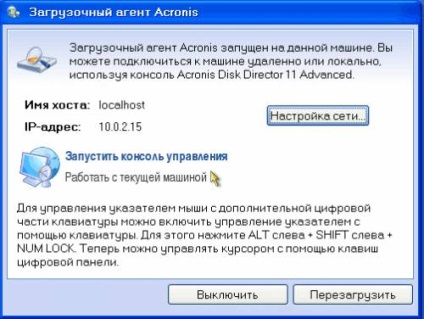
Acum, mai întâi trebuie să reduceți dimensiunea unității D pentru a face loc creșterii unității locale C. Pentru a face acest lucru, faceți clic dreapta pe imaginea grafică a unității D și selectați Modificare dimensiune volum din meniul contextual.
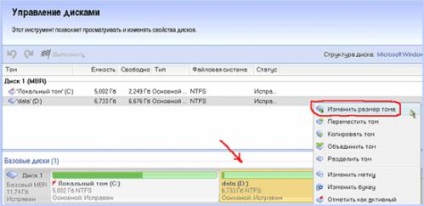
Plasați mouse-ul peste marginea din stânga a unității D, astfel încât pointerul să își schimbe aspectul cu săgețile cu două puncte și în timp ce țineți apăsat butonul stâng al mouse-ului, glisați indicatorul spre dreapta. Acest lucru va reduce dimensiunea discului D și va elibera spațiul înainte de a putea fi atașat la unitatea C.
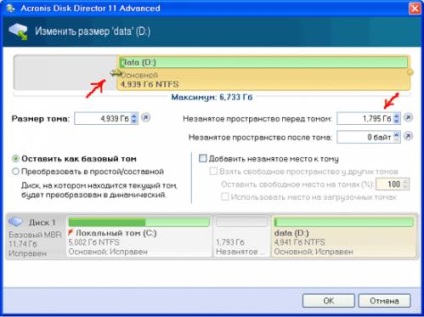
În câmpul de spațiu Neocupat din fața volumului, puteți seta manual dimensiunea la care doriți să reduceți unitatea D și creșteți unitatea C. Volumul poate fi redus numai la o dimensiune care să nu depășească spațiul liber pe acel volum. Apoi faceți clic pe OK.
Faceți clic dreapta pe unitatea C și selectați Modificare dimensiune volum

Acum, luați marginea dreaptă a unității C și trageți-o până la dreapta, mărind astfel unitatea C în funcție de dimensiunea spațiului nealocat de pe hard disk. Faceți clic pe OK.
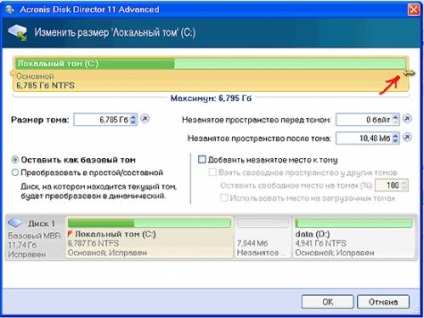
Rămâne să terminați modificările programate de pe hard disk. Pentru a face acest lucru, faceți clic pe butonul Aplicați operațiunile programate.
Va apărea o fereastră cu o listă a tuturor operațiunilor care vor fi efectuate. Faceți clic pe butonul Continuare.
Se va începe procesul de redimensionare a discurilor C și D. Acest lucru poate dura ceva timp, deci fiți răbdători. După finalizarea procesului de creștere a capacității unității C, faceți clic pe butonul Închidere. Acum, programul poate fi blocat și repornit. Discul C este mărit de unitatea D.
4. Instalați un hard disk mai mare și partiționați clona
Articole similare
Trimiteți-le prietenilor: